文章詳情頁
使用Word做扇形統計圖的方法
瀏覽:105日期:2022-09-10 15:03:40
扇形統計圖可以讓一些雜亂無章的數據變得清晰透徹,使人看上去一目了然,利于計算各種數據,變得更加方便,快捷。那如何使用Word做扇形統計圖呢?使用Word做扇形統計圖有什么方法?接下來就跟小編一起去看看使用Word做扇形統計圖的方法。
方法如下:
方法一、
1、Word2007版的可以做,其它版沒試過,步驟,打開word---工具欄上“插入”--圖表--餅圖--彈出EXCEL文檔---把你的數據輸進去,確定即可完成扇形統計圖的插入。如圖所示:

2、Word2003中在工具欄里就有。鼠標依次點擊“插入---圖片--- 圖表”;如圖所示:

3、默認顯示出來的是柱狀圖,可以鼠標右鍵單擊“柱狀”(這是關鍵),在右鍵菜單中選擇“圖表類型”,這樣就可以在“圖表類型”列表中找到“餅圖”了。
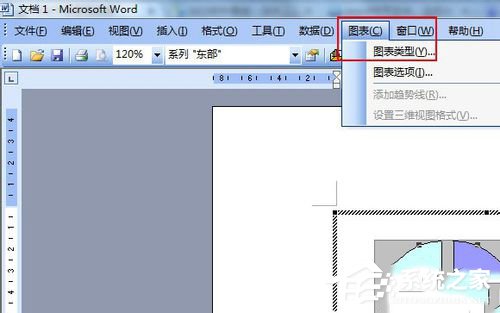
方法二、在excel中制作扇形統計圖,之后在拷貝到Word中。
首先要先在EXCEL里畫圖,再在WORD粘貼!在EXCEL里,插入--圖表,選一樣式,獲得圖,選全部圖,復制,在word中粘貼即可完成圖表的插入。注意:在插入下面有個對象,然后在對象類型里找到Microsoft excel圖表,選中你需要的樣式就行。
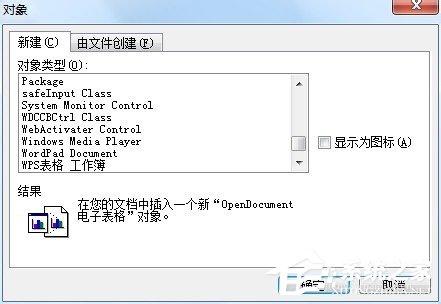
上述也就是使用Word做扇形統計圖方法的內容了;如你還不知道怎么使用Word做扇形統計圖的,那是很有必要來了解一下啊!這會對你很有幫助的,有需要的用戶也是可以來了解一下啊!
標簽:
word
上一條:Word設置文本框旋轉的方法下一條:Reno Ace微信視頻怎么開美顏
相關文章:
排行榜

 網公網安備
網公網安備